En av de finere funksjonene i Mac-opplevelsen er den tilsynelatende endeløse listen over applikasjoner som alle kommer sammen for å gjøre Macen din enklere eller mer effektiv å bruke. Det er apper som vil holde skjermen på evig med bare et klikk, og apper som automatisk vil skjule ubrukte apper for å holde skrivebordet rent.
Ulempen med så mange apper tilgjengelig er at det å finne frem til å finne hvor å starte kan være skremmende. Vi har gjort det harde arbeidet for deg. Her finner du de 10 Mac-appene du bør installere og prøve først.
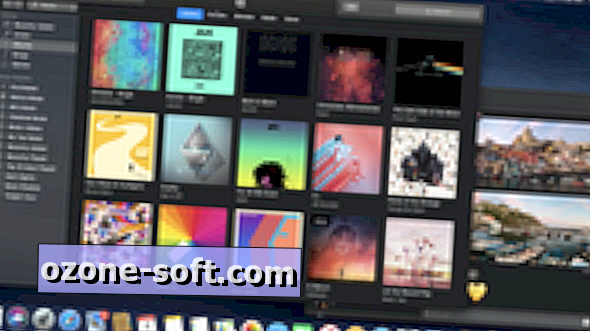
Vinduets ledere
Vinduestyring på MacOS er ikke særlig bra. Sikker på at du kan lage optimaliserte apper helt fullskjerm eller ha to programmer side om side i en delt skjermvisning.
Hva om du ikke vil ha fullskjermserfaring og ønsker å organisere en håndfull flytende vinduer på skrivebordet ditt? Vel, uten en tredjeparts app, drar du flytende vinduer rundt fritt og manuelt tilpasser alt for å passe. Hvis du vil ha en lignende Windows Snap- opplevelse som du kommer i Windows, bør du vurdere en av disse fire appene:
- Magnet: $ 0.99 (kr 0, 99 eller kr. 1, 49)
- BetterSnapTool: $ 2, 99 (£ 2, 99 eller kr. 4, 49)
- Moom: $ 9.99 (£ 9.99 eller AU $ 14.99)
- Divvy: $ 13.99 (£ 13.99 eller AU $ 21.99)
Franz
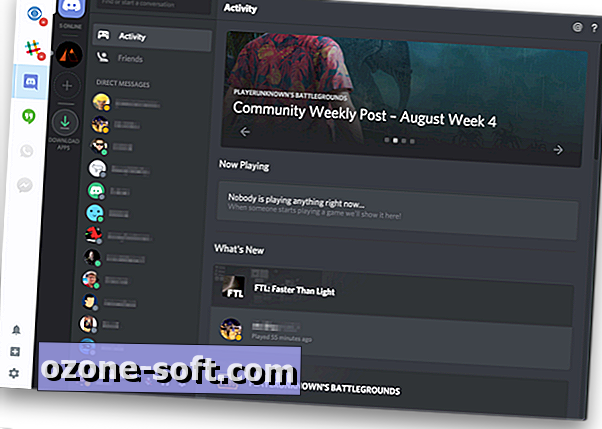
Hvis du er lei av å ha et annet program eller nettleservindu som er åpent for alle de forskjellige chat-tjenestene i livet ditt, er Franz svaret. Franz er en aggregator for alle slags tjenester, men primært chat. I det ene Franz app-vinduet kan du ha en kategori hver for tjenester som Slakk, Diskord, Google Hangouts, Google Innboks, Google Kalender, Facebook Messenger, WhatsApp, Trello og mange flere.
Når du installerer og kjører det for første gang, må du opprette en Franz-konto og legge til (og logge på) alle tjenestene du vil bruke. Så når du åpner Franz i fremtiden, åpnes alle disse tjenestene automatisk.
Franz er gratis å bruke, men det er et alternativ å oppgradere til premium for 35 euro (ca $ 40, £ 30 eller AU $ 55) per år. Denne oppgraderingen legger til støtte for tjenester som HipChat og fjerner annonser, samt gir tilgang til fremtidige premiumtjenester.

Dropbox eller Google Disk
Apples ICloud Drive er et flott skylagringssystem hvis du er helt investert i Apples økosystem. Men hvis du er mer kryssplattform, er en tjeneste som Dropbox eller Google Drive trolig en bedre passform. Deres applikasjoner for Mac er like sømløse.
Installer enten Google Disk eller Dropbox, og filene og mappene dine blir synkronisert på to måter. For å laste opp en fil til en bestemt mappe i Dropbox, bare dra og slipp filen i den tilhørende mappen i Dropbox-katalogen som er opprettet når appen er installert.
I likhet med iCloud Drive kan du også sette opp selektiv synkronisering, slik at ikke alle dine Dropbox- eller Google Drive-kontoer blir synkronisert med datamaskinen. Og i motsetning til iCloud Drive kan du deaktivere Google Disk eller Dropbox når du ikke vil at de skal synkroniseres ved å stoppe eller lukke appene.
Unarchiveren
The Unarchiver er et verktøy for kraftfiler for Mac. Det kan pakke ut ZIP-filer, pakke ut RAR-filer og mye mer.
Best av alt, det er helt gratis og super enkelt å bruke. Når du kommer over en komprimert fil som må trekkes ut, høyreklikker du på den, svever over Åpne med og velger Unarchiver.app . Hvis filtypen er litt mer uklar, må du sørge for at du har aktivert alle nødvendige filtyper i appinnstillingene.
Bartender 3
Nyttige menylinjeprogrammer er rikelig på Mac-økosystemet, som er problematisk for, vel, menylinjen. Det kan bli overfylt og rotete i en hast, så Bartender 3 er en absolutt må-ha-app.
Hva Bartender 3 gjør er enkelt: Den skjuler sjelden brukte menylinjeprogrammer og ikoner under eget ikon. Når du klikker på Bartender-ikonet, vil alle de skjulte ikonene bli avslørt. I preferanser kan du velge hvilke ikoner som vises i hovedmenylinjen og som er skjult i Bartender-menyen. Du kan også tilpasse utseendet til Bartender og oppsett hurtigtaster for å vise de skjulte ikonene.
Du kan prøve Bartender 3 gratis i fire uker, men etter at forsøket utløper, må du hoste opp $ 15 for å fortsette å bruke den.
Hocus Focus
Hvis du er tilbøyelig til å ha en haug med vinduer åpne samtidig, men helst vil skrivebordet ditt være pent og ryddig, gjør Hocus Focus nettopp det - automatisk.
Når du klikker for å endre fokus i en annen app, vil Hocus Focus automatisk skjule den andre appen etter en kort timeout-periode. Du kan hviteliste apper som du ikke vil ha skjult, eller du kan ha apps skjult så snart fokuset er endret vekk fra dem.
Det er et kraftig organisasjonsverktøy og det er enkelt å bruke. Den beste delen er at den er helt gratis, selv om du kan velge å støtte utvikleren via en PayPal-donasjon på nettstedet.
alfred
Apple har tatt skritt for å gjøre Spotlight-funksjonen på MacOS bedre, men Alfred er fortsatt det kraftigere verktøyet.
Alfred ser ut og fungerer mye som Spotlight, og lar deg søke etter filer, starte programmer, utføre raske beregninger og mye mer uten å løfte fingrene dine helt av tastaturet. Det er også gratis å bruke. Men hvis du kjøper Powerpack, for en engangsavgift på 19 kr. ($ 25 eller AU $ 33), får du tilgang til så mye mer, som en innebygd tekstutvidelse, omfattende utklippstavlehistorie, 1Passordstøtte og tilpassede temaer .
Den beste delen av Alfred er uten tvil arbeidsflyter, tredjeparts plug-ins som blåser dørene åpne for det som er mulig med programmet. Les vår oversikt over noen av de beste Alfred-arbeidsflytene for å lære mer om hva de kan.
amfetamin
Er du lei av å stadig måtte justere Macs energisparerinnstillinger for å holde den fra å strømme i midten av noe viktig? Alt du trenger er amfetamin. Når det er installert, høyreklikker du menylinjeikonet, og datamaskinen forblir på ubestemt tid (eller for en viss tid).
Det er enkelt nok, men amfetamin kan bli mye mer komplekst hvis du ønsker det. Du kan gjøre det, slik at Macen din aldri slår av hvis den er koblet til et bestemt trådløst nettverk, eller at de tilkoblede lagringsdiskene ikke går i dvale.
Best av alt, amfetamin er helt gratis.
Reeder 3
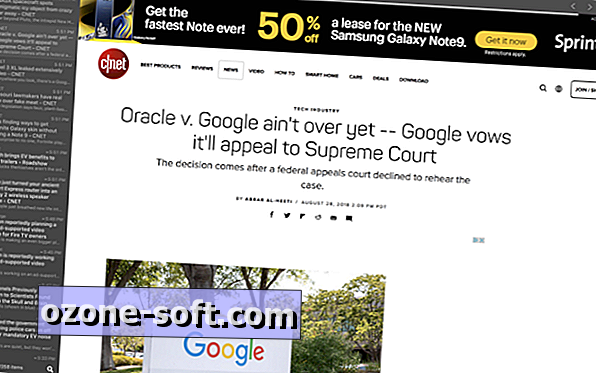
For å være på toppen av RSS-feeder direkte fra Mac-skrivebordet ditt, trenger du Reeder 3. Den fungerer med tjenester som Feedly, Feedbin, NewsBlur, Inoreader og mer, og lar deg se alle de forskjellige feeds og tjenestene side ved side . Grensesnittet er svært tilpassbart og kan endres for å dekke dine behov for lettere lesing, enten det betyr en serif skrifttype eller et lavkontrastgrensesnitt for nattlesing.
Reeder 3 pleide å være en premium søknad, men nylig gikk helt gratis.
Bjørn
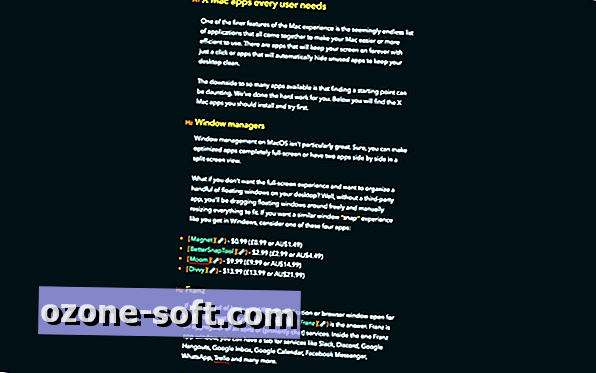
MacOS har et innebygd tekstredigeringsprogram (to, faktisk, hvis du teller iWork-pakken). Men hvis du ikke er fan av TextEdit eller foretrekker et enklere grensesnitt for distraheringsfri skriving, finnes det en rekke alternativer i App Store.
En av de bedre alternativene der ute er Bear. Den har et helt distraheringsfritt grensesnitt, støtter Markdown rett ut av porten og har en no-nonsense måte å organisere notatene dine med hashtags på.
Bear er gratis å bruke, men hvis du vil ha premium-funksjoner som sømløs synkronisering med iOS, premium-temaer og flere eksporteringsmuligheter, må du abonnere på Bear Pro for $ 1, 49 månedlig eller $ 14, 99 årlig.
Lignende alternativer til Bear inkluderer iA Writer, Byword og Ulysses.
MacOS Mojave: Alt du trenger å vite.
3 måter MacOS Mojave forbedrer Finder: Quick Actions er super nyttige.













Legg Igjen Din Kommentar